பரிந்துரைக்கப்பட்ட இடுகைகள் உங்களை Instagram பயனர்கள் மற்றும் நீங்கள் விரும்பக்கூடிய இடுகைகளுடன் இணைக்கின்றன. உங்கள் விருப்பங்களை அடையாளம் காண, பயன்பாடு உங்கள் புவியியல் இருப்பிடம் மற்றும் ஹேஷ்டேக்குகளை மற்ற கருவிகளுடன் எடுத்துக்கொள்கிறது.

இருப்பினும், பல பயனர்கள் தங்கள் ஊட்டங்களில் பரிந்துரைக்கப்பட்ட இடுகைகளைப் பெற விரும்புவதில்லை, மேலும் அவை காட்டப்படுவதைத் தடுக்க விரும்புகிறார்கள். இந்த கட்டுரையில், உங்கள் Instagram ஊட்டத்தில் இருந்து பரிந்துரைக்கப்பட்ட இடுகைகளை எவ்வாறு அகற்றுவது என்பதை நீங்கள் அறிந்து கொள்வீர்கள்.
பரிந்துரைக்கப்பட்ட இடுகைகளை எவ்வாறு மறைப்பது
உங்கள் Instagram ஊட்டத்தில் உங்களுக்கு விருப்பமில்லாத ஒரு பரிந்துரைக்கப்பட்ட இடுகையைக் கண்டறிந்தால், அதை மறைக்க நீங்கள் தேர்வுசெய்யலாம். செயல்பாட்டில், இனி இதுபோன்ற இடுகைகளை உங்களுக்குக் காட்ட வேண்டாம் என்று Instagramக்கு தெரியப்படுத்துவீர்கள்.
பரிந்துரைக்கப்பட்ட இடுகைகளை எவ்வாறு மறைப்பது என்பது இங்கே:
- நீங்கள் மறைக்க விரும்பும் பரிந்துரைக்கப்பட்ட இடுகையில், மேல் வலது மூலையில் உள்ள மூன்று செங்குத்து புள்ளிகளைக் கிளிக் செய்யவும்.
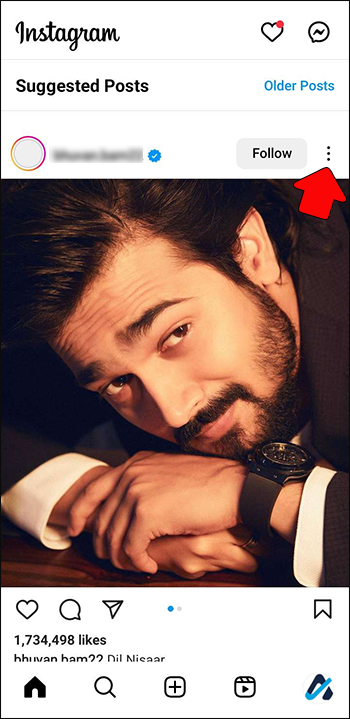
- 'ஆர்வமில்லை' என்பதைத் தட்டவும். உங்களுக்கு மூன்று மாற்று வழிகள் இருக்கும்:
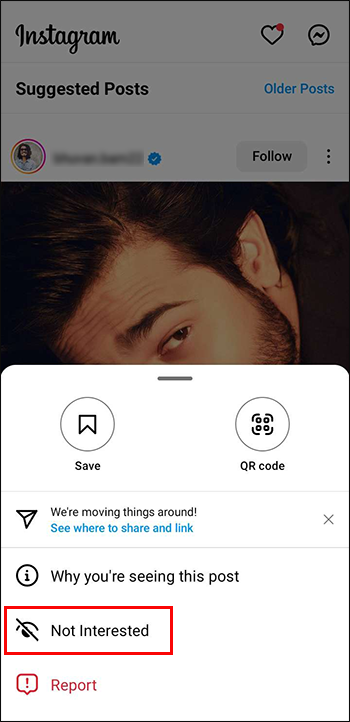
- அதே தலைப்புடன் தொடர்புடைய பரிந்துரைக்கப்பட்ட இடுகைகளைப் பார்ப்பதை நிறுத்த “X” ஐக் கிளிக் செய்யவும்.
- குறிப்பிட்ட வார்த்தைகளுடன் பரிந்துரைகளை நிறுத்த 'Aa' ஐக் கிளிக் செய்யவும்.
- பரிந்துரைக்கப்பட்ட அனைத்து இடுகைகளையும் 30 நாட்களுக்கு முடக்க 'கடிகார ஐகானை' கிளிக் செய்யவும்.
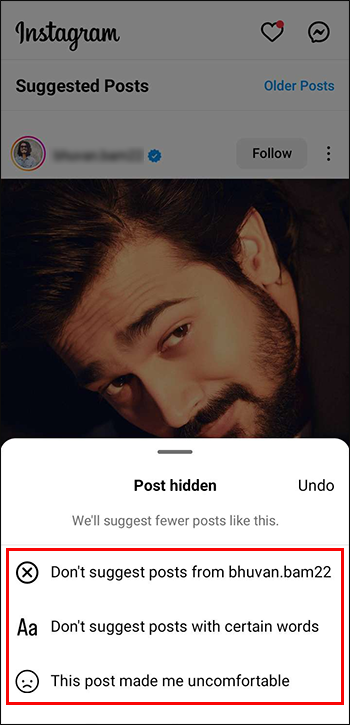
விளம்பரங்களை மறைப்பது சாத்தியமா?
விளம்பரங்களை மறைக்க, செயல்முறை ஒத்ததாகும். இந்த விஷயத்தில் மட்டுமே ஒரு குறிப்பிட்ட காலத்திற்கு அவற்றை நிறுத்த வழி இல்லை.
உங்கள் ஊட்டத்திலிருந்து ஒரு விளம்பரத்தை எவ்வாறு அகற்றுவது என்பது இங்கே:
- விளம்பரத்தின் மேல் வலது மூலையில் உள்ள மூன்று செங்குத்து புள்ளிகளைக் கிளிக் செய்யவும்.
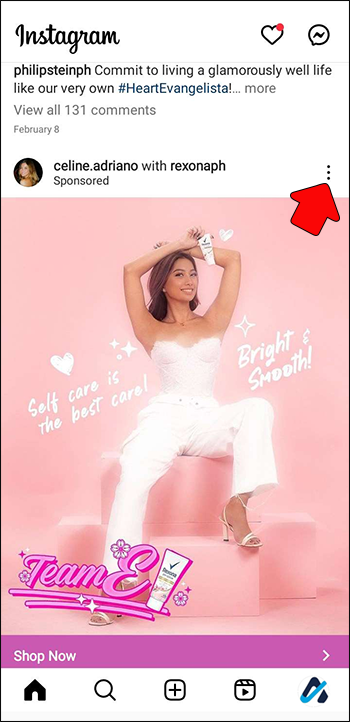
- பாப்-அப் மெனுவில், நீங்கள் பல மாற்றுகளைக் காணலாம்:
- விளம்பரத்தை மறை.
- அறிக்கை விளம்பரம். இடுகை புண்படுத்தக்கூடியதாகவோ, பாலியல் பொருத்தமற்றதாகவோ, மோசடியைக் குறிப்பதாகவோ அல்லது அரசியலுடன் தொடர்புடையதாகவோ இருந்தால் இதைப் பயன்படுத்தவும்.
- இன்ஸ்டாகிராம் ஏன் நீங்கள் விளம்பரத்தில் ஆர்வமாக இருப்பதாக நினைத்தீர்கள் என்பதை நீங்கள் கண்டறியலாம்.
- விளம்பர பிரச்சாரத்திற்கு பொறுப்பான Instagram கணக்கில் நீங்கள் கூடுதல் தகவல்களைப் பெறலாம்.
- இன்ஸ்டாகிராம் விளம்பரங்கள் எவ்வாறு செயல்படுகின்றன என்பது பற்றிய பொதுவான தகவலைப் பெறுங்கள்.
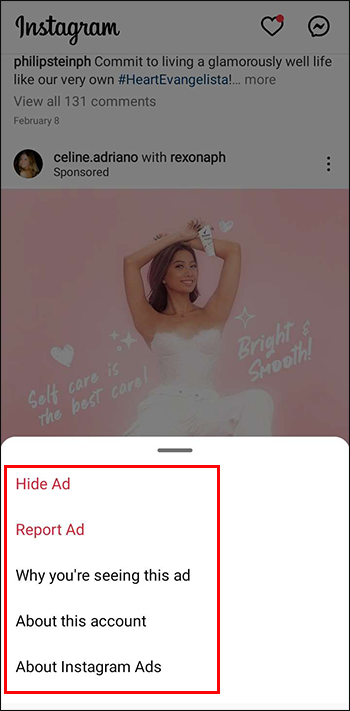
பரிந்துரைக்கப்பட்ட ரீல்களை எவ்வாறு அகற்றுவது
இன்ஸ்டாகிராம் இடுகைகளை மட்டுமல்ல, ரீல்களையும் பரிந்துரைக்கலாம். பரிந்துரைக்கப்பட்ட ரீல்களில் உங்களுக்கு விருப்பமில்லை எனில், குறிப்பிட்ட வார்த்தைகள், ஈமோஜிகள் மற்றும் சொற்றொடர்களுடன் குறிப்பிட்ட ஹேஷ்டேக்குகள் அல்லது தலைப்புகளுடன் அவற்றை மறைக்கலாம். இந்த அம்சம் iPhone மற்றும் Android க்கான Instagram பயன்பாட்டில் மட்டுமே கிடைக்கும். தேவையற்ற பரிந்துரைக்கப்பட்ட ரீல்களை மறைக்க இந்தப் படிகளைப் பின்பற்றவும்:
- நீங்கள் மறைக்க விரும்பும் ரீலில், கீழ் வலது மூலையில் உள்ள மூன்று புள்ளிகளைக் கிளிக் செய்யவும்.
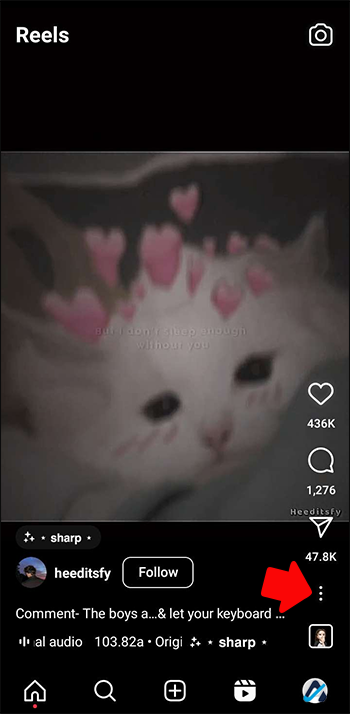
- 'ஆர்வமில்லை' என்பதைத் தட்டவும். அடுத்து, உங்களுக்கு மூன்று மாற்று வழிகள் இருக்கும்.
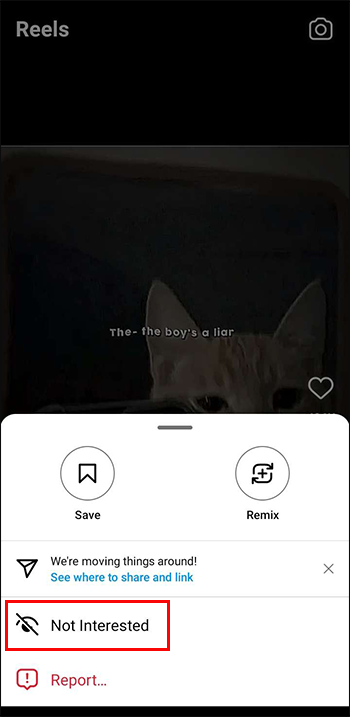
- அந்தப் பயனரிடமிருந்து பரிந்துரைக்கப்பட்ட ரீல்களை நீங்கள் பெற விரும்பவில்லை என்றால், 'இதன் வெளியீடுகளைப் பரிந்துரைக்க வேண்டாம்...' என்பதைத் தட்டவும்.
- குறிப்பிட்ட வார்த்தைகள், சொற்றொடர்கள் அல்லது எமோஜிகள் கொண்ட பரிந்துரைக்கப்பட்ட இடுகைகளைப் பார்க்க விரும்பவில்லை என்பதை Instagramக்குத் தெரிவிக்க, 'Aa'ஐத் தட்டவும். பாப்-அப் மெனுவில் நீங்கள் விரும்பும் ஒவ்வொரு வார்த்தை அல்லது ஈமோஜியையும் தட்டச்சு செய்து, அவற்றை கமாவால் பிரிக்கவும். (எடுத்துக்காட்டு: word1, word2, emoji). 'முடிந்தது' என்பதைத் தட்டவும்.
- முக்கியமான தலைப்புகளைப் பற்றி Instagramக்கு தெரிவிக்க, 'இந்த இடுகை எனக்கு அசௌகரியத்தை ஏற்படுத்தியது' என்பதைத் தட்டவும்.
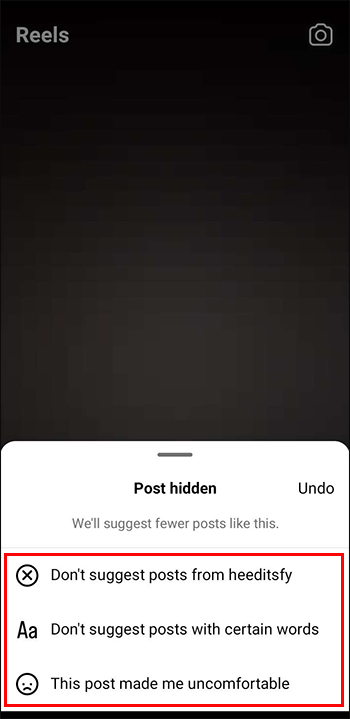
இந்த மாற்றங்கள் அனைத்தும் உங்கள் கணக்கில் செயல்படுத்தப்படுவதற்கு 24 மணிநேரம் வரை ஆகலாம் என்பதை நினைவில் கொள்ளவும். பட்டியலில் நீங்கள் சேர்க்கும் வார்த்தைகள், ஈமோஜிகள், சொற்றொடர்கள் மற்றும் ஹேஷ்டேக்குகளின் பட்டியல் நீங்கள் பின்தொடரும் பயனர்களின் ரீல்களை மறைக்காது, பட்டியலிலிருந்து கூறுகளில் ஏதேனும் ஒன்றைக் கொண்டிருந்தாலும் கூட.
நான் ஏன் பரிந்துரைக்கப்பட்ட இடுகைகளைப் பார்க்கிறேன்?
உங்கள் Instagram ஊட்டம் மற்றும் வழிசெலுத்தல் பக்கத்தில் பரிந்துரைக்கப்பட்ட இடுகைகளை பல காரணிகள் தீர்மானிக்கின்றன. நீங்கள் ஆர்வமாக இருக்கக்கூடிய இடுகைகளைத் தீர்மானிக்க Instagram பயன்படுத்தும் தகவல் இங்கே:
- உங்கள் இணைப்புகள். நீங்கள் பின்தொடரும் கணக்குகள் மற்றும் விரும்பிய மற்றும் பகிரப்பட்ட புகைப்படங்கள் உட்பட அந்தக் கணக்குகளுடன் உங்கள் செயல்பாடுகளை Instagram உன்னிப்பாகக் கவனிக்கிறது. சில கணக்குகளில் உங்கள் ஆர்வம், Instagram உங்களுக்கு ஒத்த இடுகைகள் மற்றும் தொடர்புடைய கணக்குகளைக் காண்பிக்கும்.
- உங்கள் செயல்பாடு. சில சமயங்களில், குறிப்பிட்ட தலைப்பில் நீங்கள் ஆர்வமாக உள்ளீர்கள் என்பதை Instagram தெரியப்படுத்த ஒரு கணக்கைப் பின்தொடர வேண்டிய அவசியமில்லை. நீங்கள் விரும்பிய புகைப்படங்கள், கருத்துகள் மற்றும் பகிரப்பட்ட இடுகைகள் உங்கள் ஆர்வங்களைத் தீர்மானிக்கப் பயன்படுத்தப்படும்.
- மதிப்புமிக்க பதிவுகள். உங்கள் ஊட்டத்தில் பரிந்துரைக்கப்பட்ட இடுகையைக் கொண்டுவரும் ஒரே காரணியாக Instagram இல் உங்கள் செயல்பாடு இல்லை. ஒரு இடுகைக்கு அதிக அங்கீகாரம் கிடைத்து, பலர் அதனுடன் தொடர்பு கொண்டால், Instagram அதை உங்கள் ஊட்டத்தில் பிரபலமான தலைப்பாகச் சேர்க்கும், எனவே நீங்கள் தவறவிடாதீர்கள்.
- முக்கியமான கணக்கு. ஒரு பயனரின் கணக்கு பிரபலமாகும்போது, உங்கள் ஊட்டத்தில் Instagram அதை உங்களுக்கு பரிந்துரைக்கும். இந்தக் கணக்கு உங்கள் ஆர்வங்களுடன் தொடர்புடையதாக இருக்கலாம் அல்லது இல்லாமல் இருக்கலாம்.
நான் ஏன் பரிந்துரைக்கப்பட்ட கணக்குகளைப் பார்க்கிறேன்?
பரிந்துரைக்கப்பட்ட கணக்குகள் உங்கள் Instagram ஊட்டத்தில் தொடர்ந்து தோன்றும். உங்கள் ஊட்டத்தில் காண்பிக்கப்படும் கணக்குகளைத் தேர்வுசெய்ய இயங்குதளம் பயன்படுத்தும் தகவல் இதுவாகும்:
- தொடர்பு பட்டியல். உங்கள் மொபைலின் தொடர்பு பட்டியலுக்கு நீங்கள் Instagram அணுகலை வழங்கியிருந்தால், ஆப்ஸ் தானாகவே அவர்களின் ஒவ்வொரு கணக்குகளையும் பார்த்து அவற்றை உங்களுக்கு பரிந்துரைக்கும்.
- பின்தொடரப்படாத பயனர்கள். நீங்கள் ஒரு குறிப்பிட்ட காலத்திற்கு Instagram பயனரைப் பின்தொடர்ந்து அதை நீக்கிவிட்டால், Instagram அதை அடிக்கடி பரிந்துரைக்கப்பட்ட கணக்குகள் பட்டியில் காண்பிக்கும்.
- உங்களுக்குத் தெரிந்தவர்கள். உங்களுக்குப் பல பின்தொடர்பவர்களும், இன்ஸ்டாகிராம் பயனருடன் பொதுவாகப் பின்தொடர்பவர்களும் இருக்கும்போது, அந்தப் பயனரை நீங்கள் அறிந்துகொள்ளலாம் மற்றும் அதை உங்களுக்குப் பரிந்துரைக்கலாம் என்று ஆப்ஸ் எடுக்கும்.
பரிந்துரைக்கப்பட்ட கணக்குகளை எவ்வாறு முடக்குவது
நீங்கள் பின்பற்ற விரும்பாத பரிந்துரைக்கப்பட்ட Instagram கணக்கை அகற்றுவதற்கான நேரடியான வழி இங்கே:
- பரிந்துரைக்கப்பட்ட கணக்குகளுடன் பக்கப்பட்டியைக் கண்டறியவும்.
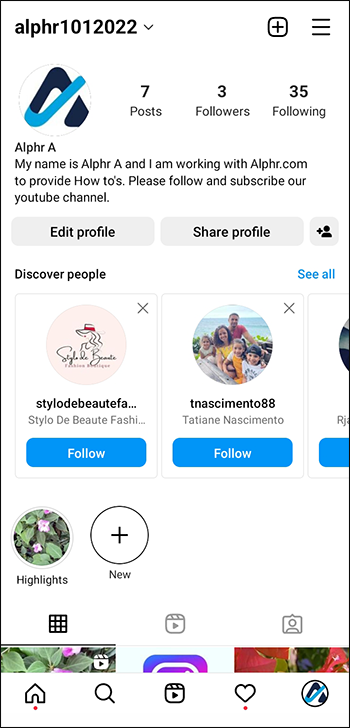
- ஒவ்வொரு பரிந்துரைக்கப்பட்ட கணக்கின் மேல் வலது மூலையில், நீங்கள் 'X' ஐக் காண்பீர்கள். அதைக் கிளிக் செய்யவும், அந்த பயனர் இனி பரிந்துரைக்கப்பட மாட்டார். இந்த முடிவிலிருந்து எந்த வழியும் இல்லை என்பதை நினைவில் கொள்க. அந்தக் கணக்கைப் பின்தொடர, உலாவியில் அதைத் தேட வேண்டும்.
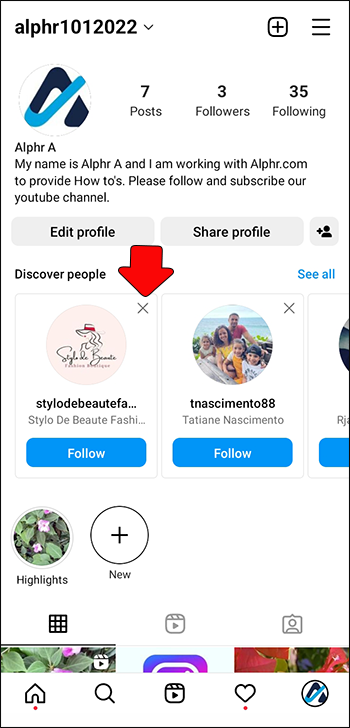
பரிந்துரைக்கப்பட்ட பயனர்களை அகற்றுவதை விரைவுபடுத்த விரும்பினால், பின்வரும் படிகளைப் பின்பற்றலாம்:
- 'Discover People' பட்டியில், மேல் வலது மூலையில் உள்ள 'அனைவரையும் பார்க்கவும்' என்பதைக் கிளிக் செய்யவும்.
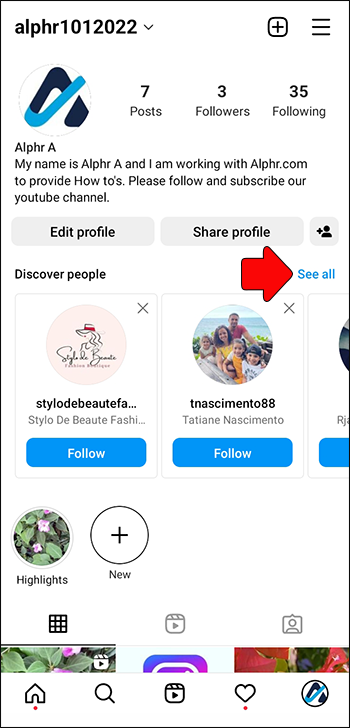
- உங்கள் பரிந்துரைக்கப்பட்ட கணக்குகளுடன் புதிய தாவல் திறக்கப்படும். பட்டியலில் இருந்து, நீங்கள் பின்தொடர விரும்பாத ஒவ்வொரு கணக்கிற்கும் அடுத்துள்ள சிறிய 'X' ஐக் கிளிக் செய்யலாம்.
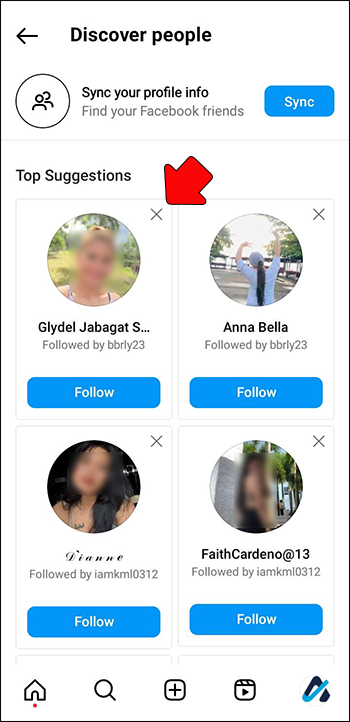
அடிக்கடி கேட்கப்படும் கேள்விகள்
தட்டச்சு செய்யும் போது இன்ஸ்டாகிராம் தேடல் பரிந்துரைகளை எவ்வாறு அழிப்பது?
விண்டோஸ் 10 இல் பணிப்பட்டி நிறத்தை மாற்றுவது எப்படி
தேடல் பட்டியில் எதையாவது தட்டச்சு செய்யும் போது பரிந்துரைகளை அழிக்க வழி இல்லை. உங்கள் தேடல் வரலாற்றை அழித்த பிறகும், உங்கள் தேடல் தலைப்புடன் தொடர்புடைய உங்களுக்கு விருப்பமான கணக்குகளில் Instagram பரிந்துரைகளை வழங்கும்.
எனது இன்ஸ்டாகிராம் தற்காலிக சேமிப்பை எவ்வாறு அழிப்பது?
உங்களிடம் ஐபோன் இருந்தால், உங்கள் தற்காலிக சேமிப்பை அழிக்க ஒரே வழி, பயன்பாட்டை நிறுவல் நீக்கி மீண்டும் நிறுவுவதுதான். ஆண்ட்ராய்டு போன்களில், இந்த வழிமுறைகளைப் பின்பற்றவும்:
1. 'அமைப்புகள்', பின்னர் 'பயன்பாடுகள்' என்பதற்குச் செல்லவும். 'பிற பயன்பாடுகள்' என்பதன் கீழ், நீங்கள் Instagram ஐக் காண்பீர்கள்.
2. அடுத்து, 'சேமிப்பகம்' என்பதைக் கிளிக் செய்து, 'கேச் அழி' என்பதைத் தட்டவும்.
பயன்பாடு மீட்டமைக்கப்படும் என்பதை நினைவில் கொள்ளுங்கள், எனவே நீங்கள் உங்கள் தற்காலிக சேமிப்பை மட்டும் அழிக்க மாட்டீர்கள். ஆனால் நீங்கள் சேமித்த படங்கள் மற்றும் இடுகைகள் அனைத்தையும் இழக்கவும்.
எனது சுயவிவரத்தைப் பார்வையிடும் எனது பரிந்துரைக்கப்பட்ட கணக்குகள் பயனர்களா?
Instagram உங்களுக்கு பரிந்துரைக்கும் கணக்குகள் உங்கள் சுயவிவரத்தைப் பார்வையிடும் பயனர்களா என்பதைத் தீர்மானிக்க வழி இல்லை. இருப்பினும், உங்களுக்குப் பொதுவாக உள்ள நண்பர்கள், நீங்கள் பயன்படுத்தும் ஹேஷ்டேக்குகள் மற்றும் உங்கள் புவியியல் இருப்பிடம் போன்ற உங்கள் பரிந்துரைக்கப்பட்ட பயனர்களைத் தேர்வுசெய்ய Instagram பிற அளவுருக்களைப் பயன்படுத்துகிறது.
ஒருவரின் பரிந்துரைகளில் நான் எவ்வாறு தோன்றுவது?
பிற பயனர்கள் பரிந்துரைக்கும் பெட்டிகளில் தோன்றுவதற்கு குறிப்பிட்ட முறை எதுவும் இல்லை. இருப்பினும், ஒரே மாதிரியான கணக்குகளைப் பின்பற்றுவதன் மூலமும், மதிப்புமிக்க, உயர்தர உள்ளடக்கத்தை இடுகையிடுவதன் மூலமும், தொடர்புடைய ஹேஷ்டேக்குகளைப் பயன்படுத்துவதன் மூலமும் உங்கள் கணக்கின் வரம்பை அதிகரிக்கலாம்.
எனது ஊட்டத்தில் பரிந்துரைக்கப்பட்ட இடுகைகளை ஏன் என்னால் பார்க்க முடியவில்லை?
சில பயனர்கள் Instagram இன் பரிந்துரைக்கப்பட்ட இடுகைகளிலிருந்து விடுபட விரும்பினால், மற்றவர்கள் தங்கள் ஆர்வங்கள் தொடர்பான புதிய கணக்குகளைக் கண்டறிய மேடையில் செல்ல விரும்புகிறார்கள். நீங்கள் பரிந்துரைத்த இடுகைகள் அம்சம் செயல்படுத்தப்பட்டிருந்தால், அவற்றை உங்களால் பார்க்க முடியவில்லை என்றால், அது ஆப்ஸ் தொடர்பான சிக்கலாக இருக்கலாம். Instagram ஐ நிறுவல் நீக்கி மீண்டும் நிறுவுவதே சிறந்த தீர்வாகும். சில சமயங்களில், விண்ணப்பம் செயலிழந்திருப்பதே சிக்கலின் ஆதாரம். அந்த வழக்கில், சிக்கலை சரிசெய்ய நீங்கள் காத்திருக்க வேண்டும்.
Minecraft இல் பெரிதாக்குவது எப்படி
என்னை வேண்டாம் என்று பரிந்துரைக்கவும்
Instagram என்பது ஒரே மாதிரியான ஆர்வமுள்ளவர்களை இணைக்கும் ஒரு சமூக வலைப்பின்னல் ஆகும். இருப்பினும், சில பயனர்கள் தங்கள் ஊட்டங்கள் மூலம் செல்லும்போது பரிந்துரைகளைப் பார்க்க விரும்பவில்லை. அதிர்ஷ்டவசமாக, பரிந்துரைக்கப்பட்ட இடுகைகளை அகற்ற Instagram பல வழிகளை வழங்குகிறது. நிரந்தர விருப்பம் இல்லை என்றாலும், பரிந்துரைக்கப்பட்ட இடுகைகளை 30 நாட்களுக்கு முடக்கலாம்.
Instagram இல் பரிந்துரைக்கப்பட்ட இடுகைகளை நீங்கள் எப்போதாவது அகற்றிவிட்டீர்களா? இந்தக் கட்டுரையில் உள்ள குறிப்புகளில் ஏதேனும் ஒன்றைப் பயன்படுத்தியீர்களா? கீழே உள்ள கருத்துகள் பிரிவில் எங்களுக்குத் தெரியப்படுத்துங்கள்.









